Page 57 of 85

Navigation57
Adresse bereits im Adressbuch ge‐
speichert ist, wird als Menüeintrag
Bearbeiten angezeigt.
Routenoptionen
Drücken, um die verschiedenen Rou‐
tenoptionen anzuzeigen.
Alternative Routen : Wenn diese Op‐
tion aktiviert ist, zeigt das System nach der Auswahl von Zielführung
starten einen zusätzlichen Bildschirm
an. Wählen Sie Schnellste, Kürzeste
oder ECO für die berechneten Rou‐
ten und dann Start.
Schnellste : Die schnellste Route zum
Ziel wird berechnet.
Kürzeste : Die kürzeste Route zum
Ziel wird berechnet.
ECO : Die Route mit dem geringsten
Kraftstoffverbrauch unter Berücksich‐
tigung von Geschwindigkeit und Ent‐
fernung wird berechnet.
Im Menü Routenoptionen sind be‐
stimmte Routenpräferenzen verfüg‐
bar, die standardmäßig alle aktiviert
sind.
Ein Häkchen neben der Präferenz
weist darauf hin, dass die Präferenz
aktiviert ist. Die Präferenzen werden
alle beim Berechnen der Route be‐
rücksichtigt. Wenn bestimmte Präfe‐
renzen deaktiviert werden, werden
sie bei der Routenberechnung nicht
berücksichtigt.
Autobahnen nutzen : Diese Option
deaktivieren, um Hauptverkehrswege zu meiden.
Mautstraßen nutzen : Diese Option
deaktivieren, um Straßen mit Maut‐ gebühren zu meiden.
Fähren nutzen : Diese Option deakti‐
vieren, um Fähren zu meiden.
Tunnel nutzen : Diese Option deakti‐
vieren, um Tunnels zu meiden.Zeitbeschränkte nutzen : Diese Op‐
tion deaktivieren, um Straßen zu mei‐
den, deren Nutzung zeitlich be‐
schränkt ist.
Autoreisezug nutzen : Diese Option
deaktivieren, um Autoreisezüge zu
meiden.
Menü bei aktiver Routenführung
Nach der Eingabe eines Zieles kön‐
nen verschiedene Funktionen ge‐
nutzt werden.
Drücken Sie die Schaltfläche
Homepage Ziel , um den Bildschirm
Routenmenü zu öffnen.
Zielführung stoppen Zielführung stoppen drücken, um die
aktuelle Route abzubrechen.
Page 58 of 85
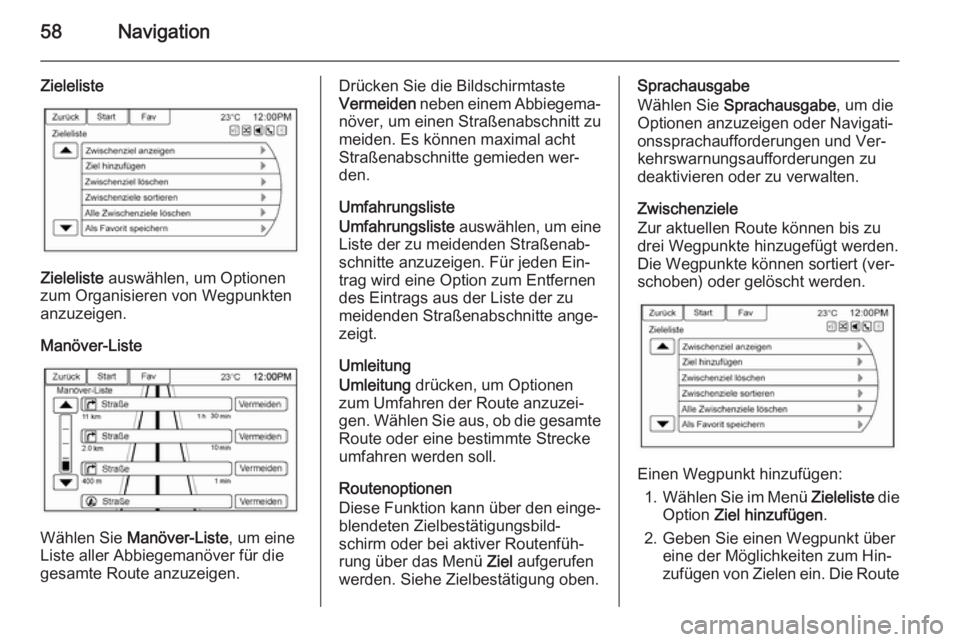
58Navigation
Zieleliste
Zieleliste auswählen, um Optionen
zum Organisieren von Wegpunkten anzuzeigen.
Manöver-Liste
Wählen Sie Manöver-Liste , um eine
Liste aller Abbiegemanöver für die gesamte Route anzuzeigen.
Drücken Sie die Bildschirmtaste
Vermeiden neben einem Abbiegema‐
növer, um einen Straßenabschnitt zu
meiden. Es können maximal acht
Straßenabschnitte gemieden wer‐
den.
Umfahrungsliste
Umfahrungsliste auswählen, um eine
Liste der zu meidenden Straßenab‐
schnitte anzuzeigen. Für jeden Ein‐
trag wird eine Option zum Entfernen
des Eintrags aus der Liste der zu
meidenden Straßenabschnitte ange‐
zeigt.
Umleitung
Umleitung drücken, um Optionen
zum Umfahren der Route anzuzei‐
gen. Wählen Sie aus, ob die gesamte
Route oder eine bestimmte Strecke
umfahren werden soll.
Routenoptionen
Diese Funktion kann über den einge‐ blendeten Zielbestätigungsbild‐
schirm oder bei aktiver Routenfüh‐
rung über das Menü Ziel aufgerufen
werden. Siehe Zielbestätigung oben.Sprachausgabe
Wählen Sie Sprachausgabe , um die
Optionen anzuzeigen oder Navigati‐
onssprachaufforderungen und Ver‐ kehrswarnungsaufforderungen zu
deaktivieren oder zu verwalten.
Zwischenziele
Zur aktuellen Route können bis zu
drei Wegpunkte hinzugefügt werden.
Die Wegpunkte können sortiert (ver‐
schoben) oder gelöscht werden.
Einen Wegpunkt hinzufügen:
1. Wählen Sie im Menü Zieleliste die
Option Ziel hinzufügen .
2. Geben Sie einen Wegpunkt über eine der Möglichkeiten zum Hin‐
zufügen von Zielen ein. Die Route
Page 59 of 85
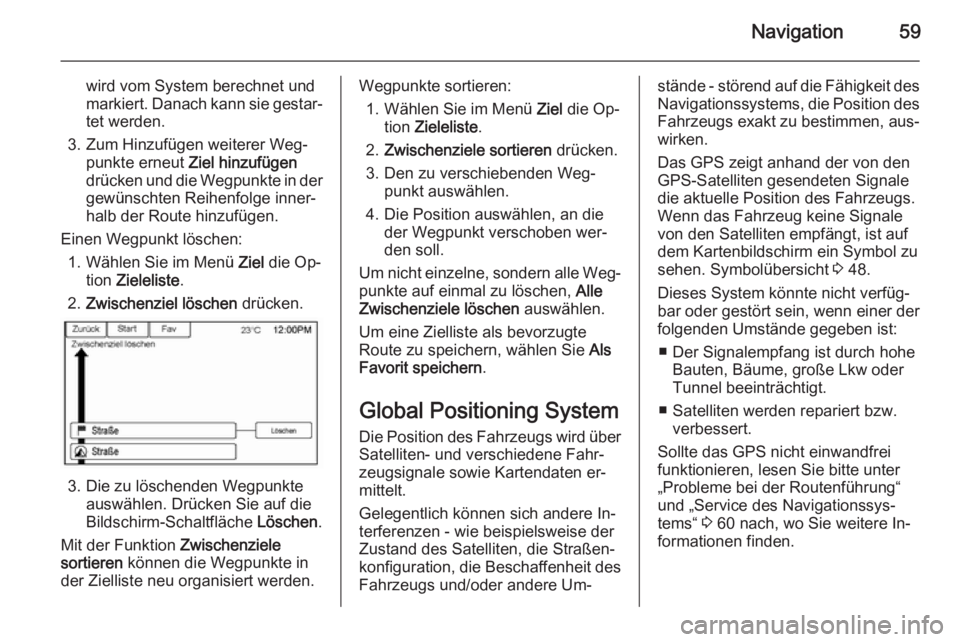
Navigation59
wird vom System berechnet und
markiert. Danach kann sie gestar‐
tet werden.
3. Zum Hinzufügen weiterer Weg‐ punkte erneut Ziel hinzufügen
drücken und die Wegpunkte in der gewünschten Reihenfolge inner‐
halb der Route hinzufügen.
Einen Wegpunkt löschen: 1. Wählen Sie im Menü Ziel die Op‐
tion Zieleliste .
2. Zwischenziel löschen drücken.
3. Die zu löschenden Wegpunkte
auswählen. Drücken Sie auf die
Bildschirm-Schaltfläche Löschen.
Mit der Funktion Zwischenziele
sortieren können die Wegpunkte in
der Zielliste neu organisiert werden.
Wegpunkte sortieren:
1. Wählen Sie im Menü Ziel die Op‐
tion Zieleliste .
2. Zwischenziele sortieren drücken.
3. Den zu verschiebenden Weg‐ punkt auswählen.
4. Die Position auswählen, an die der Wegpunkt verschoben wer‐
den soll.
Um nicht einzelne, sondern alle Weg‐
punkte auf einmal zu löschen, Alle
Zwischenziele löschen auswählen.
Um eine Zielliste als bevorzugte
Route zu speichern, wählen Sie Als
Favorit speichern .
Global Positioning System
Die Position des Fahrzeugs wird über
Satelliten- und verschiedene Fahr‐
zeugsignale sowie Kartendaten er‐
mittelt.
Gelegentlich können sich andere In‐ terferenzen - wie beispielsweise derZustand des Satelliten, die Straßen‐
konfiguration, die Beschaffenheit des Fahrzeugs und/oder andere Um‐stände - störend auf die Fähigkeit des
Navigationssystems, die Position des Fahrzeugs exakt zu bestimmen, aus‐
wirken.
Das GPS zeigt anhand der von den
GPS-Satelliten gesendeten Signale
die aktuelle Position des Fahrzeugs.
Wenn das Fahrzeug keine Signale von den Satelliten empfängt, ist auf
dem Kartenbildschirm ein Symbol zu
sehen. Symbolübersicht 3 48.
Dieses System könnte nicht verfüg‐
bar oder gestört sein, wenn einer der
folgenden Umstände gegeben ist:
■ Der Signalempfang ist durch hohe Bauten, Bäume, große Lkw oder
Tunnel beeinträchtigt.
■ Satelliten werden repariert bzw. verbessert.
Sollte das GPS nicht einwandfrei funktionieren, lesen Sie bitte unter
„Probleme bei der Routenführung“
und „Service des Navigationssys‐
tems“ 3 60 nach, wo Sie weitere In‐
formationen finden.
Page 60 of 85
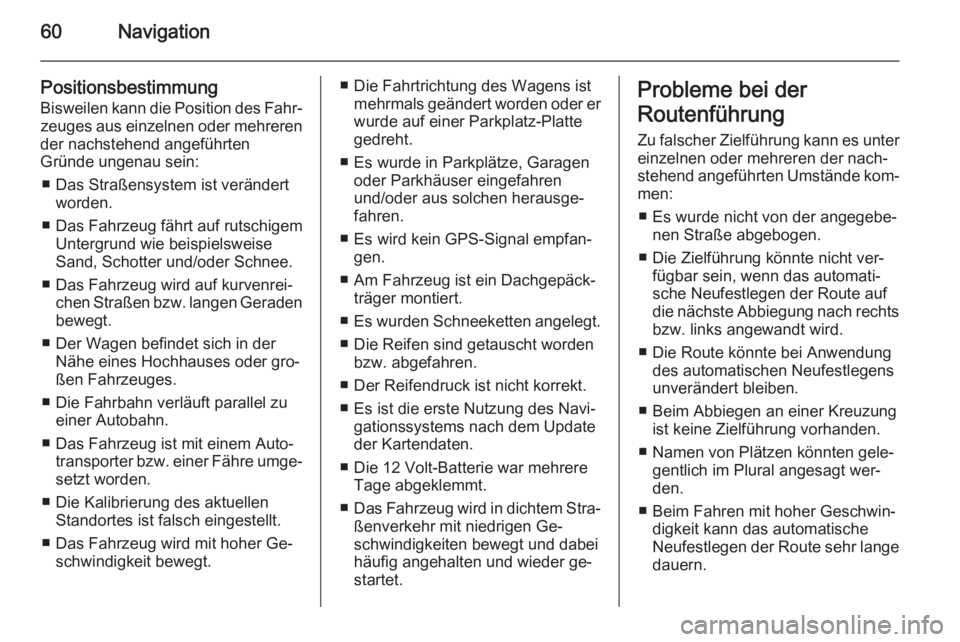
60Navigation
Positionsbestimmung
Bisweilen kann die Position des Fahr‐ zeuges aus einzelnen oder mehreren
der nachstehend angeführten
Gründe ungenau sein:
■ Das Straßensystem ist verändert worden.
■ Das Fahrzeug fährt auf rutschigem Untergrund wie beispielsweiseSand, Schotter und/oder Schnee.
■ Das Fahrzeug wird auf kurvenrei‐ chen Straßen bzw. langen Geradenbewegt.
■ Der Wagen befindet sich in der Nähe eines Hochhauses oder gro‐
ßen Fahrzeuges.
■ Die Fahrbahn verläuft parallel zu einer Autobahn.
■ Das Fahrzeug ist mit einem Auto‐ transporter bzw. einer Fähre umge‐
setzt worden.
■ Die Kalibrierung des aktuellen Standortes ist falsch eingestellt.
■ Das Fahrzeug wird mit hoher Ge‐ schwindigkeit bewegt.■ Die Fahrtrichtung des Wagens istmehrmals geändert worden oder er
wurde auf einer Parkplatz-Platte
gedreht.
■ Es wurde in Parkplätze, Garagen oder Parkhäuser eingefahren
und/oder aus solchen herausge‐
fahren.
■ Es wird kein GPS-Signal empfan‐ gen.
■ Am Fahrzeug ist ein Dachgepäck‐ träger montiert.
■ Es wurden Schneeketten angelegt.
■ Die Reifen sind getauscht worden bzw. abgefahren.
■ Der Reifendruck ist nicht korrekt.
■ Es ist die erste Nutzung des Navi‐ gationssystems nach dem Update
der Kartendaten.
■ Die 12 Volt-Batterie war mehrere Tage abgeklemmt.
■ Das Fahrzeug wird in dichtem Stra‐
ßenverkehr mit niedrigen Ge‐
schwindigkeiten bewegt und dabei häufig angehalten und wieder ge‐
startet.Probleme bei der
Routenführung
Zu falscher Zielführung kann es unter einzelnen oder mehreren der nach‐
stehend angeführten Umstände kom‐ men:
■ Es wurde nicht von der angegebe‐ nen Straße abgebogen.
■ Die Zielführung könnte nicht ver‐ fügbar sein, wenn das automati‐sche Neufestlegen der Route auf
die nächste Abbiegung nach rechts
bzw. links angewandt wird.
■ Die Route könnte bei Anwendung des automatischen Neufestlegens
unverändert bleiben.
■ Beim Abbiegen an einer Kreuzung ist keine Zielführung vorhanden.
■ Namen von Plätzen könnten gele‐ gentlich im Plural angesagt wer‐
den.
■ Beim Fahren mit hoher Geschwin‐ digkeit kann das automatische
Neufestlegen der Route sehr lange
dauern.
Page 61 of 85
Navigation61
■ Bei der automatischen Neufestle‐gung könnte eine Route zurück
zum eingestellten Wegpunkt ange‐
zeigt werden, wenn ein Ziel ohne
Passieren eines vorgegebenen
Wegpunktes angesteuert wird.
■ Die Strecke darf auf Grund von zeit‐
lich begrenzten bzw. saisonalenoder anderweitigen Festlegungen
nicht befahren werden.
■ Einige Routen könnten nicht ge‐ sucht werden.
■ Die zum Ziel führende Route könnte nicht angezeigt werden,
wenn neue Straßen vorhanden
sind, Straßen in letzter Zeit verän‐
dert wurden oder bestimmte Stra‐
ßen nicht in den Kartendaten gelis‐
tet sind.
Kartendarstellung 3 46.
Um seinen Standort auf der Karte neu zu kalibrieren, parken Sie das Fahr‐
zeug bei laufendem Motor für zwei bis fünf Minuten, bis die Aktualisierung
erfolgt ist.Service des
Navigationssystems
Wenn das Navigationssystem gewar‐ tet werden muss und trotz Beachtung
der hierin enthaltenen Hinweise Pro‐
bleme bestehen sollten, wenden Sie sich bitte zwecks Hilfe an Ihre Werk‐
statt.
Page 62 of 85
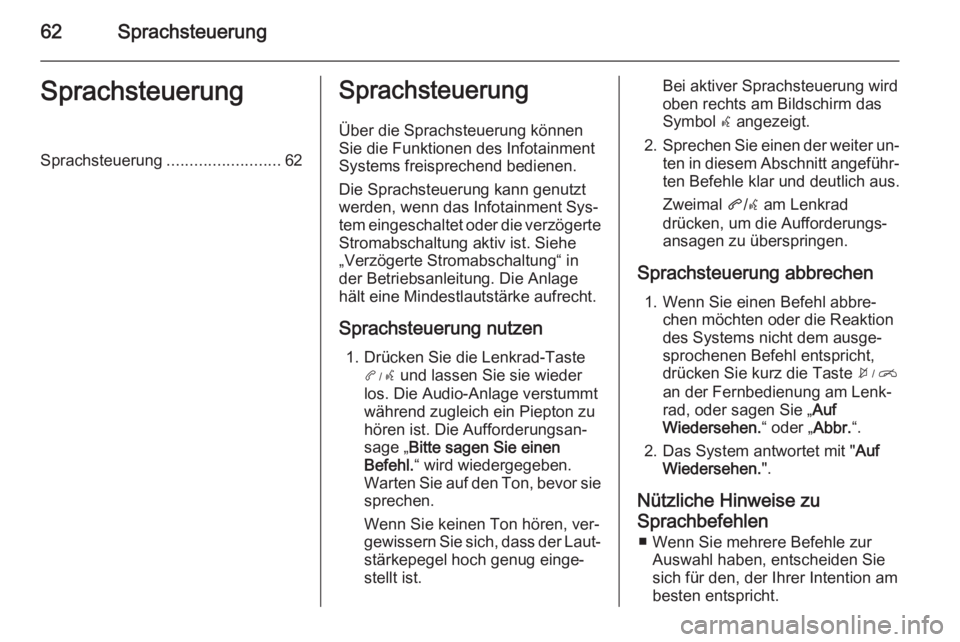
62SprachsteuerungSprachsteuerungSprachsteuerung.........................62Sprachsteuerung
Über die Sprachsteuerung können
Sie die Funktionen des Infotainment
Systems freisprechend bedienen.
Die Sprachsteuerung kann genutzt
werden, wenn das Infotainment Sys‐
tem eingeschaltet oder die verzögerte
Stromabschaltung aktiv ist. Siehe
„Verzögerte Stromabschaltung“ in
der Betriebsanleitung. Die Anlage
hält eine Mindestlautstärke aufrecht.
Sprachsteuerung nutzen 1. Drücken Sie die Lenkrad-Taste 3 und lassen Sie sie wieder
los. Die Audio-Anlage verstummt
während zugleich ein Piepton zu
hören ist. Die Aufforderungsan‐
sage „ Bitte sagen Sie einen
Befehl. “ wird wiedergegeben.
Warten Sie auf den Ton, bevor sie sprechen.
Wenn Sie keinen Ton hören, ver‐
gewissern Sie sich, dass der Laut‐
stärkepegel hoch genug einge‐
stellt ist.Bei aktiver Sprachsteuerung wird
oben rechts am Bildschirm das
Symbol w angezeigt.
2. Sprechen Sie einen der weiter un‐
ten in diesem Abschnitt angeführ‐ ten Befehle klar und deutlich aus.
Zweimal q/w am Lenkrad
drücken, um die Aufforderungs‐
ansagen zu überspringen.
Sprachsteuerung abbrechen 1. Wenn Sie einen Befehl abbre‐ chen möchten oder die Reaktion
des Systems nicht dem ausge‐
sprochenen Befehl entspricht,
drücken Sie kurz die Taste 4
an der Fernbedienung am Lenk‐
rad, oder sagen Sie „ Auf
Wiedersehen. “ oder „Abbr.“.
2. Das System antwortet mit " Auf
Wiedersehen. ".
Nützliche Hinweise zu
Sprachbefehlen ■ Wenn Sie mehrere Befehle zur Auswahl haben, entscheiden Sie
sich für den, der Ihrer Intention am
besten entspricht.
Page 63 of 85
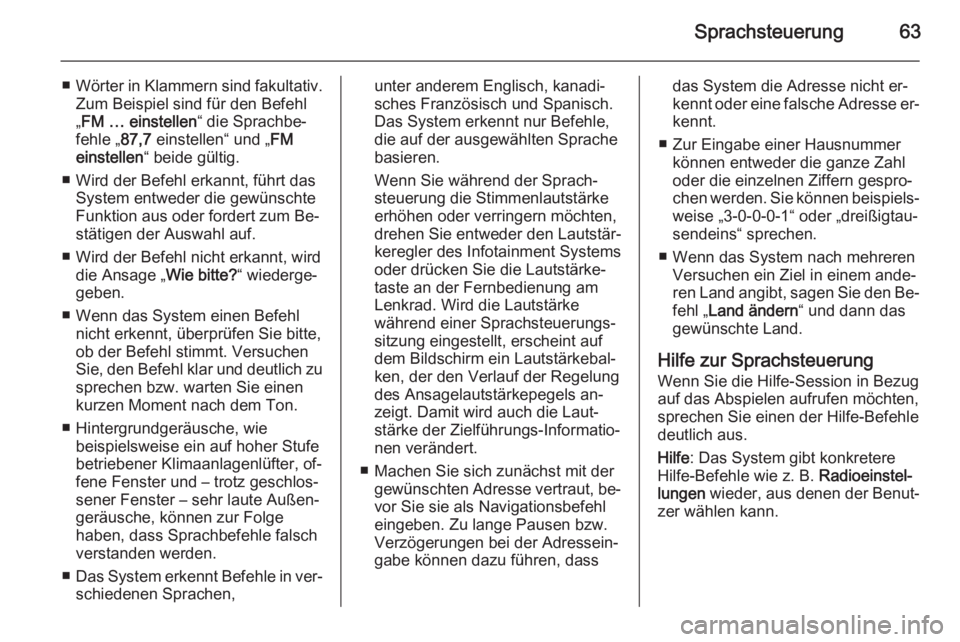
Sprachsteuerung63
■Wörter in Klammern sind fakultativ.
Zum Beispiel sind für den Befehl
„ FM … einstellen “ die Sprachbe‐
fehle „ 87,7 einstellen“ und „ FM
einstellen “ beide gültig.
■ Wird der Befehl erkannt, führt das System entweder die gewünschteFunktion aus oder fordert zum Be‐stätigen der Auswahl auf.
■ Wird der Befehl nicht erkannt, wird die Ansage „ Wie bitte?“ wiederge‐
geben.
■ Wenn das System einen Befehl nicht erkennt, überprüfen Sie bitte,
ob der Befehl stimmt. Versuchen
Sie, den Befehl klar und deutlich zu
sprechen bzw. warten Sie einen kurzen Moment nach dem Ton.
■ Hintergrundgeräusche, wie beispielsweise ein auf hoher Stufe
betriebener Klimaanlagenlüfter, of‐
fene Fenster und – trotz geschlos‐
sener Fenster – sehr laute Außen‐ geräusche, können zur Folge
haben, dass Sprachbefehle falsch
verstanden werden.
■ Das System erkennt Befehle in ver‐
schiedenen Sprachen,unter anderem Englisch, kanadi‐
sches Französisch und Spanisch.
Das System erkennt nur Befehle, die auf der ausgewählten Sprache
basieren.
Wenn Sie während der Sprach‐
steuerung die Stimmenlautstärke
erhöhen oder verringern möchten,
drehen Sie entweder den Lautstär‐
keregler des Infotainment Systems
oder drücken Sie die Lautstärke‐
taste an der Fernbedienung am
Lenkrad. Wird die Lautstärke
während einer Sprachsteuerungs‐
sitzung eingestellt, erscheint auf
dem Bildschirm ein Lautstärkebal‐
ken, der den Verlauf der Regelung
des Ansagelautstärkepegels an‐
zeigt. Damit wird auch die Laut‐
stärke der Zielführungs-Informatio‐
nen verändert.
■ Machen Sie sich zunächst mit der gewünschten Adresse vertraut, be‐vor Sie sie als Navigationsbefehl
eingeben. Zu lange Pausen bzw.
Verzögerungen bei der Adressein‐
gabe können dazu führen, dassdas System die Adresse nicht er‐
kennt oder eine falsche Adresse er‐
kennt.
■ Zur Eingabe einer Hausnummer können entweder die ganze Zahl
oder die einzelnen Ziffern gespro‐
chen werden. Sie können beispiels‐ weise „3-0-0-0-1“ oder „dreißigtau‐
sendeins“ sprechen.
■ Wenn das System nach mehreren Versuchen ein Ziel in einem ande‐ren Land angibt, sagen Sie den Be‐ fehl „ Land ändern “ und dann das
gewünschte Land.
Hilfe zur Sprachsteuerung Wenn Sie die Hilfe-Session in Bezug
auf das Abspielen aufrufen möchten,
sprechen Sie einen der Hilfe-Befehle
deutlich aus.
Hilfe : Das System gibt konkretere
Hilfe-Befehle wie z. B. Radioeinstel‐
lungen wieder, aus denen der Benut‐
zer wählen kann.
Page 64 of 85
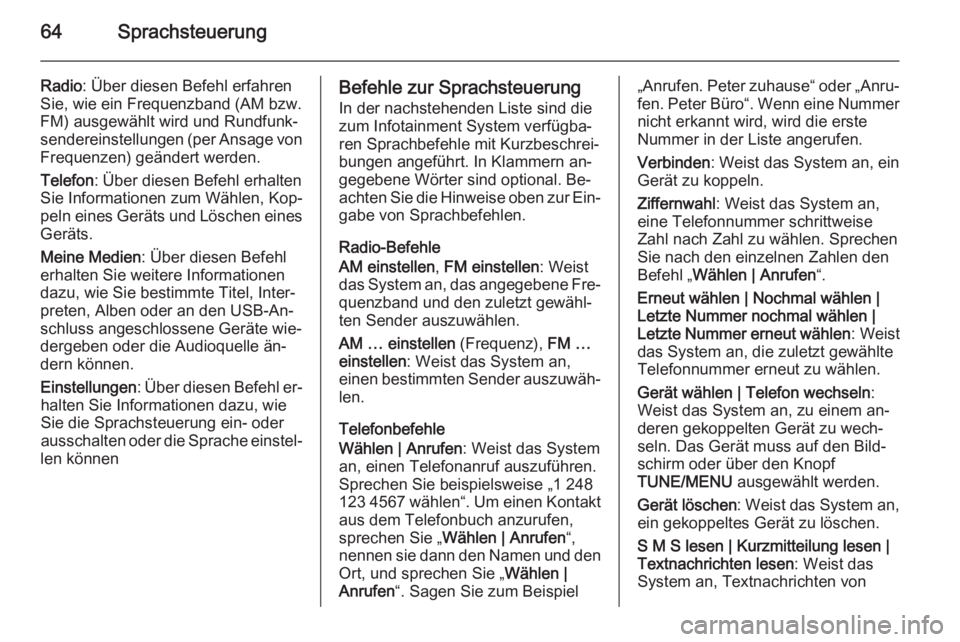
64Sprachsteuerung
Radio: Über diesen Befehl erfahren
Sie, wie ein Frequenzband (AM bzw.
FM) ausgewählt wird und Rundfunk‐
sendereinstellungen (per Ansage von Frequenzen) geändert werden.
Telefon : Über diesen Befehl erhalten
Sie Informationen zum Wählen, Kop‐
peln eines Geräts und Löschen eines
Geräts.
Meine Medien : Über diesen Befehl
erhalten Sie weitere Informationen
dazu, wie Sie bestimmte Titel, Inter‐
preten, Alben oder an den USB-An‐
schluss angeschlossene Geräte wie‐
dergeben oder die Audioquelle än‐
dern können.
Einstellungen : Über diesen Befehl er‐
halten Sie Informationen dazu, wie
Sie die Sprachsteuerung ein- oder
ausschalten oder die Sprache einstel‐
len könnenBefehle zur Sprachsteuerung
In der nachstehenden Liste sind die
zum Infotainment System verfügba‐
ren Sprachbefehle mit Kurzbeschrei‐
bungen angeführt. In Klammern an‐ gegebene Wörter sind optional. Be‐achten Sie die Hinweise oben zur Ein‐ gabe von Sprachbefehlen.
Radio-Befehle
AM einstellen , FM einstellen : Weist
das System an, das angegebene Fre‐
quenzband und den zuletzt gewähl‐
ten Sender auszuwählen.
AM … einstellen (Frequenz), FM …
einstellen : Weist das System an,
einen bestimmten Sender auszuwäh‐ len.
Telefonbefehle
Wählen | Anrufen : Weist das System
an, einen Telefonanruf auszuführen.
Sprechen Sie beispielsweise „1 248
123 4567 wählen“. Um einen Kontakt
aus dem Telefonbuch anzurufen,
sprechen Sie „ Wählen | Anrufen “,
nennen sie dann den Namen und den Ort, und sprechen Sie „ Wählen |
Anrufen “. Sagen Sie zum Beispiel„Anrufen. Peter zuhause“ oder „Anru‐
fen. Peter Büro“. Wenn eine Nummer nicht erkannt wird, wird die erste
Nummer in der Liste angerufen.
Verbinden : Weist das System an, ein
Gerät zu koppeln.
Ziffernwahl : Weist das System an,
eine Telefonnummer schrittweise
Zahl nach Zahl zu wählen. Sprechen
Sie nach den einzelnen Zahlen den
Befehl „ Wählen | Anrufen “.
Erneut wählen | Nochmal wählen |
Letzte Nummer nochmal wählen |
Letzte Nummer erneut wählen : Weist
das System an, die zuletzt gewählte
Telefonnummer erneut zu wählen.
Gerät wählen | Telefon wechseln :
Weist das System an, zu einem an‐
deren gekoppelten Gerät zu wech‐
seln. Das Gerät muss auf den Bild‐
schirm oder über den Knopf
TUNE/MENU ausgewählt werden.
Gerät löschen : Weist das System an,
ein gekoppeltes Gerät zu löschen.
S M S lesen | Kurzmitteilung lesen |
Textnachrichten lesen : Weist das
System an, Textnachrichten von